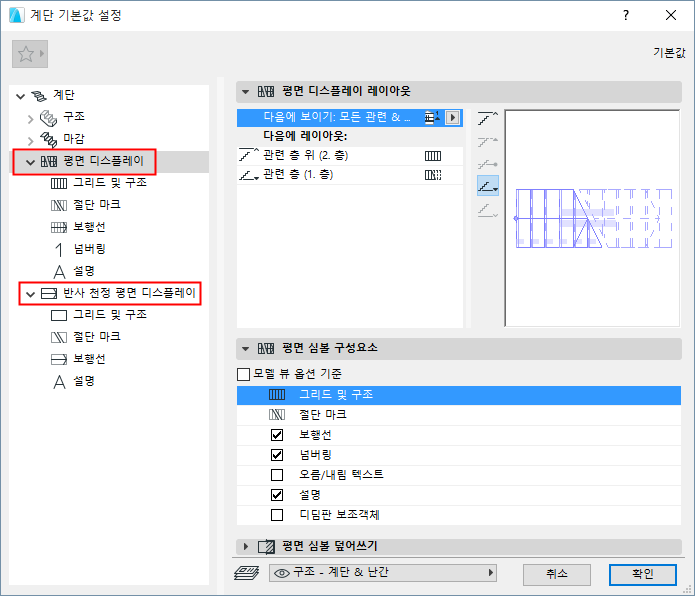
각 계단에는 설정이 두 그룹 있으며, 평면 및 반사 천장 평면에서 계단 심볼(과 그 구성요소들)에 대한 디스플레이 환경설정을 정의합니다.
주의: 모델 뷰 옵션을 사용하여 계단의 디스플레이를 뷰에서 뷰로 전환하십시오. 계단 심볼: 평면 나타내기 또는 반사 천장 평면을 선택합니다.를 참조하십시오.
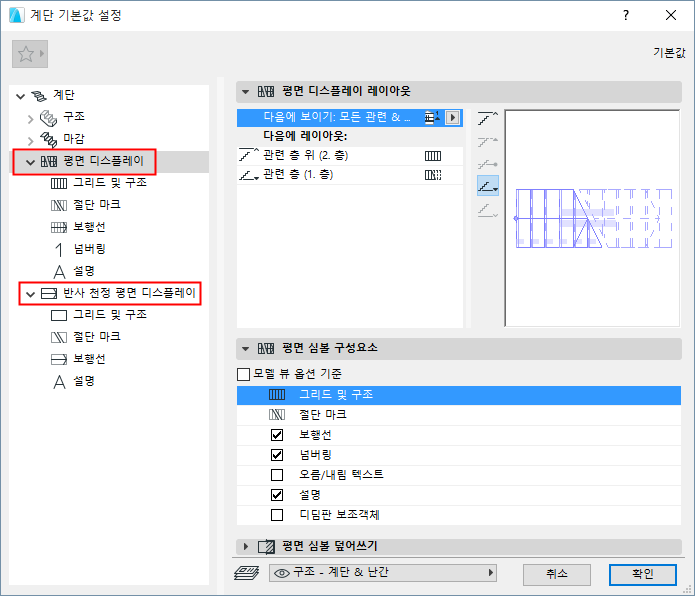
계단의 2D 심볼을 어느 층에서 디스플레이해야 하는지를 선택합니다.
계단의 심볼 디스플레이를 층별로 다양화합니다.
계단의 각 심볼 구성요소를 보이거나 숨깁니다. (모델 뷰 옵션에서 보이기/숨기기 정의를 덮어쓰기합니다.)
계단의 전체 2D 심볼의 디스플레이에 덮어쓰기를 적용합니다(선, 펜, 채우기).
심볼 구성요소에 대해 속성을 설정하고 심볼 유형을 선택합니다(예: 절단 마크, 보행선, 넘버링).
팝업을 사용하여 계단의 2D 심볼을 어느 층에서 디스플레이해야 하는지를 정의할 수 있습니다.
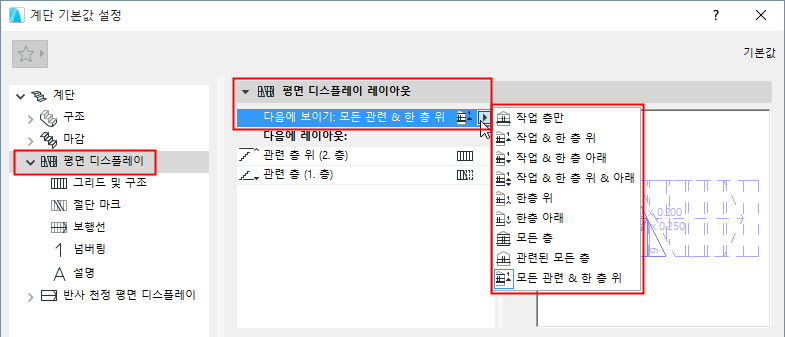
사용자가 정의한 층(예: "모든 관련 & 한 층 위")은 아래 필드에 나열됩니다("다음에 레이아웃 " 아래).
관련 층은 계단이 물리적으로 교차하는 층입니다. 계단 디스플레이에 대해 층을 정의할 때, 다층 계단은 가령 다음 항목들을 가질 수 있습니다.

•관련 하단 층
•하나 또는 그 이상의 관련 중간층
•관련 상단 층
다음에 레이아웃 아래에서, 각 층의 이름을 클릭한 다음 해당 층에 계단을 어떻게 디스플레이할지를 선택합니다.
•절단 마크: 절단 마크 포함 또는 배제
•보이는 또는 숨겨진 속성: 계단의 디스플레이된 파트에서 보이는 또는 숨겨진 속성을 사용하기 위함입니다. (숨겨진 및 보이는 파트에 대해) 속성의 세트는 심볼 구성요소의 설정 페이지에서 각 심볼 구성요소에 대해 정의됩니다. 아래를 참조하십시오.

미리보기에서 각 층 계단의 2D 디스플레이에 대한 아이디어를 얻을 수 있습니다.
주의: 계단에 결합된 난간이 있는 경우, 이들 동일한 디스플레이 설정을 난간에 적용할 수 있습니다. 난간 설정에 있는 체크박스를 사용하십시오. (참조: 난간 디스플레이 레이아웃 (층에서 보이기).)
계단 레이아웃 예시

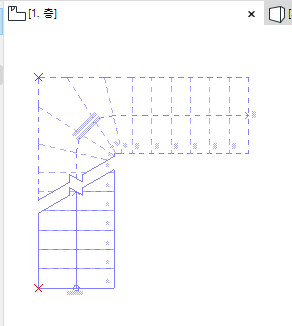
지상층에서 계단 레이아웃: 절단 마크 있음, 보이는 선 유형 사용 (아래) 및 숨겨진 선 유형 (위)

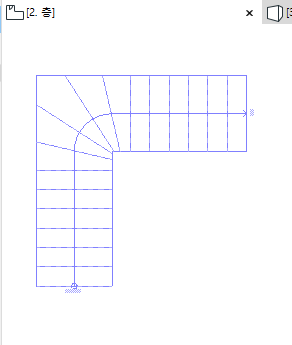
1층에서 계단 레이아웃: 절단 마크 없음, 보이는 선 유형 사용 (아래)
다층 계단에 추가 레이아웃 (여러 개의 절단 마크 있음)을 사용할 수 있습니다.
관련 층도 참조.
사용자는 주어진 층에서 절단 마크 사이의 파트를 디스플레이할 수 있습니다.
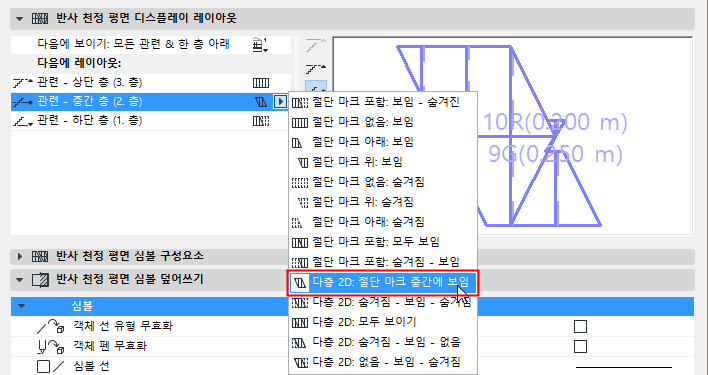
중간 층에서 계단 레이아웃: 절단 마크 사이만을 디스플레이
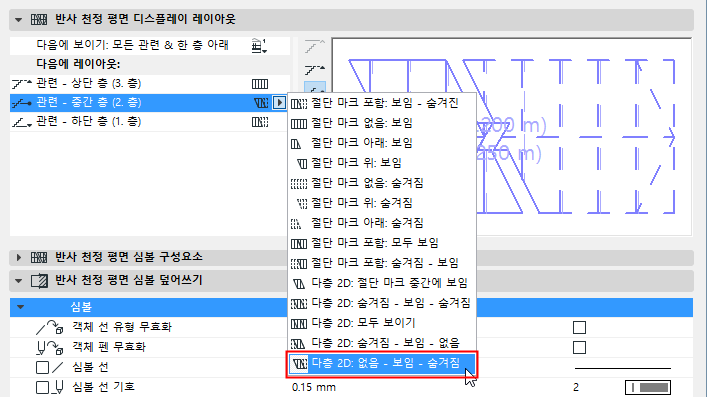
중간 층에서 계단 레이아웃: 없음 (절단 선 1 아래) - 보이는 (절단 선 사이)
- 숨겨진 (절단 선 2 위)
이들 컨트롤은 계단 설정의 평면 나타내기 노드와 반사 천정 평면 나타내기 노드 양쪽에서 사용 가능합니다.
심볼 구성요소: 모델 뷰 옵션 기준
이를 체크하면 문서 > 모델 뷰 > 모델 뷰 옵션에서 정의한 대로 계단의 2D 구성요소를 보이거나 숨길 수 있습니다.
(모델 뷰 옵션에 의해) 계단 심볼 구성요소 보이기/숨기기 참조.
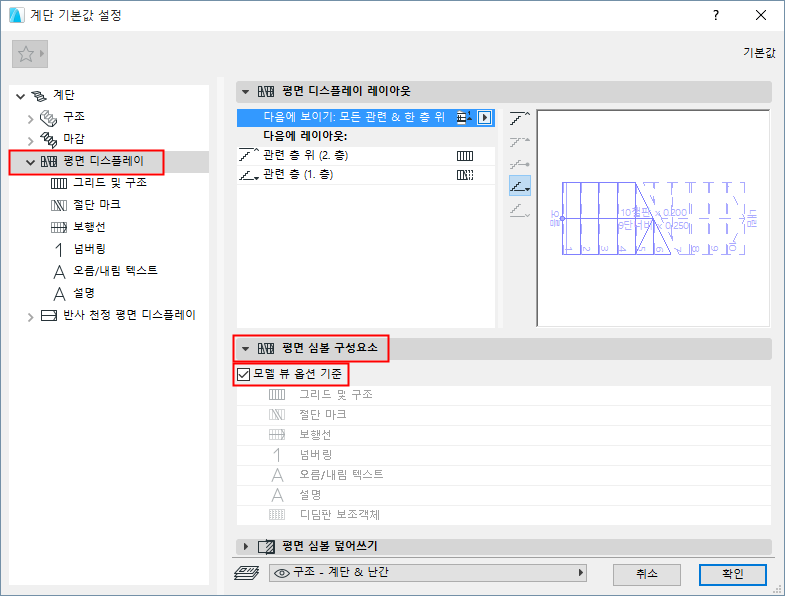
심볼 구성요소: 계단 설정에서 사용자정의하기
"모델 뷰 옵션 기준"을 체크해제하고 아래의 목록을 사용하여 어느 심볼을 숨기거나 보일지 지정합니다. 그리드와 절단 마크는 숨겨질 수 없습니다.
사용자가 동일한 뷰에서 기존 및 새 계단을 모두 보고 있고, 디테일이 덜한 기존 계단을 디스플레이하고 싶다고 가정한다면,
해당 계단을 선택하고, 그 설정을 연 다음, 다음을 체크해제합니다 - 모델 뷰 옵션 기준.
아래 목록에서, 해당 계단에서 볼 필요가 없는 항목(예: 설명, 넘버링)들을 체크해제합니다.
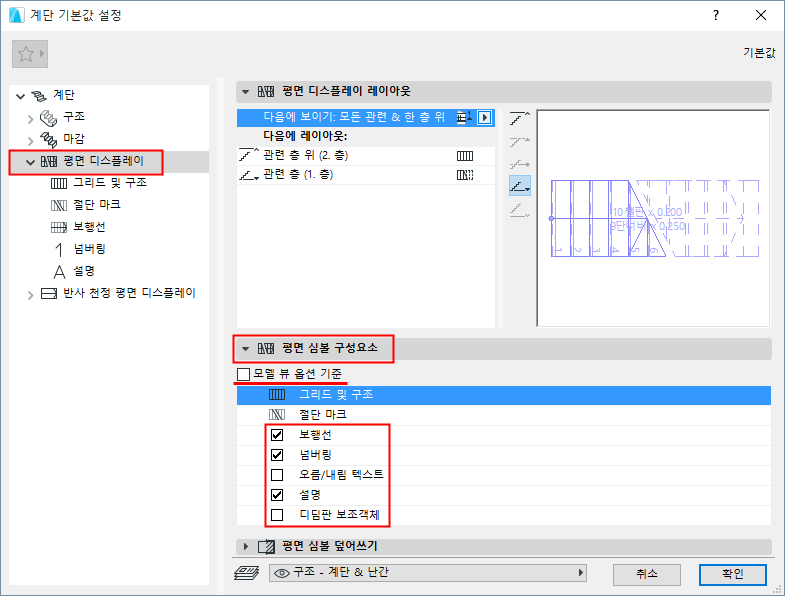
주의: 사용자가 심볼 구성요소의 가시성을 사용자정의한 계단은 현재 모델 뷰 옵션 설정에 상관 없이, 사용자가 계단을 설정할 때마다 화면에 나타납니다!
계단 설정의 평면 나타내기 노드와 반사 천정 평면 나타내기 노드 양쪽에서 사용 가능합니다. 이들 설정은 모델 뷰 옵션과는 별개입니다.
이들 설정을 사용하여 선택적으로 계단의 전체 2D 심볼(선, 펜, 채우기)의 디스플레이에 덮어쓰기를 적용할 수 있습니다.
•선, 펜, 채우기 덮어쓰기를 적용하려면, 각각의 덮어쓰기 박스를 체크한 다음, 아래 컨트롤에서 속성을 선택합니다.

계단 설정의 평면 나타내기 노드와 반사 천정 평면 나타내기 노드 양쪽에서 사용 가능합니다. 이들 설정은 모델 뷰 옵션과는 별개입니다.
속성을 설정하려면, 계단 설정 트리 구조에서 심볼 구성요소(절단 마크, 보행선 등)를 선택하여 그 설정에 액세스합니다.
각 심볼 구성요소에 대해...
•팝업 메뉴에서 구성요소 유형을 선택합니다.
•하단 패널에서 구성요소의 속성을 설정합니다. 적용 가능한 경우, 해당 심볼의 보이는 및 숨겨진 파트와는 별개입니다.
보이는 파트 및 숨겨진 파트도 참조.
•미리보기에서 해당 구성요소가 어떻게 보일지 알 수 있습니다.
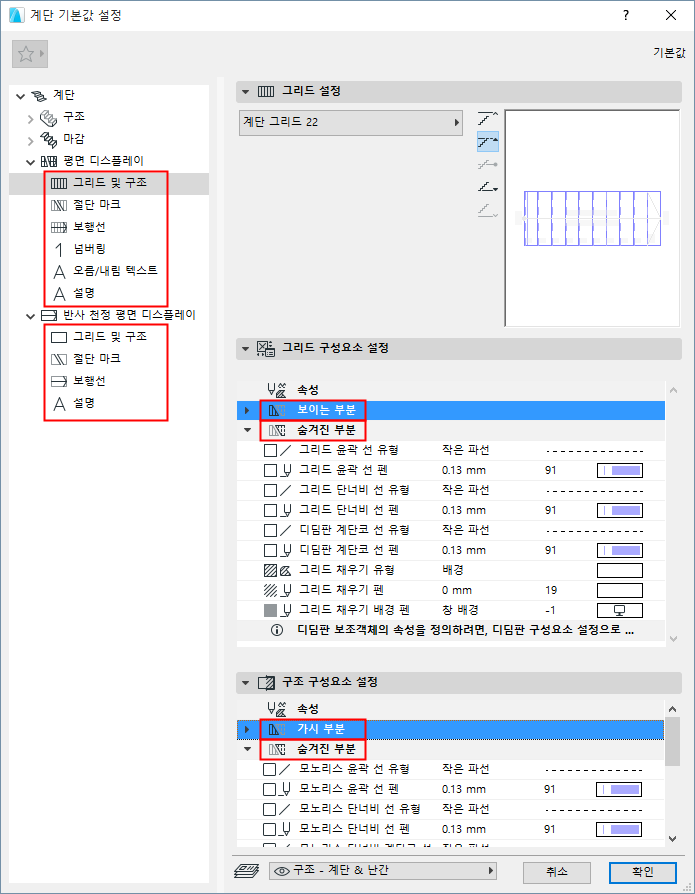
구조 구성요소 설정
사용자가 사용하는 구조 유형에 따라, 이들 컨트롤을 사용하여 계단 구조의 2D 디스플레이를 설정할 수 있습니다 (플라이트 및 계단참).
주의: 계단 구조 구성요소는 계단 설정의 구조 노드에서 선택됩니다. 플라이트 및 계단참 구조를 참조하십시오.
속성은 구조의 보이는 및 숨겨진 파트에 따라 다양합니다.
•절단 마크 심볼을 선택합니다 (예: 지그재그).
•높이 기준으로, 또는 특정 챌판 수에서 절단 마크 위치를 설정합니다.
•절단 마크 각도를 설정합니다 (수평/수직에 대해, 또는 절단 마크가 걸쳐야 하는 단너비의 수를 정의합니다).
•선택적 연장을 절단 마크 선에 적용합니다.
•가능한 경우 "모티프"의 폭(예: 지그재그)을 포함하여 절단 마크 속성을 설정합니다(절단 마크 구성요소 설정).
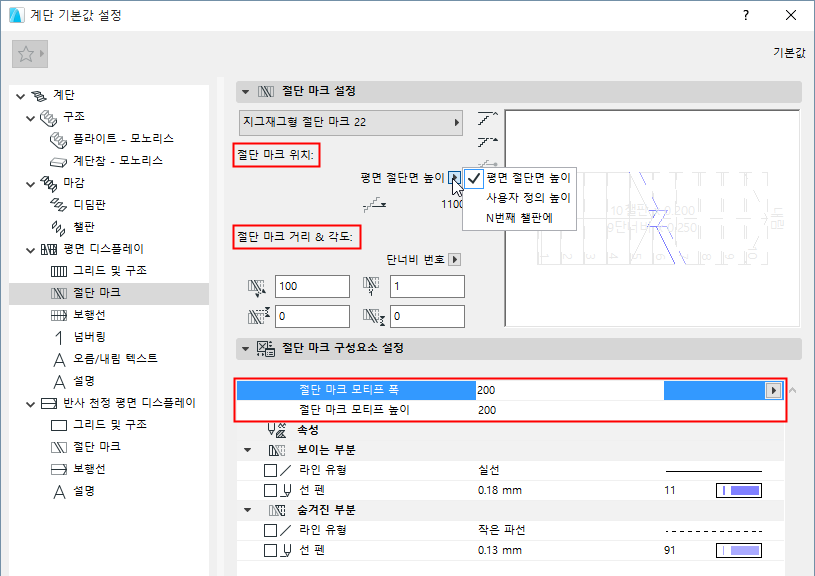
절단 마크 심볼을 편집 모드에서 선택한 다음 (심볼 뷰), 그래픽적으로 편집할 수 있습니다.
절단 마크 심볼 편집하기도 참조.
보행선 심볼 위치는 해당 심볼을 참조로 하며, 그 위치는 여기에서나 편집 모드에서 사용자가 수동으로 편집할 수 있습니다.
(이와 대조적으로, 계단 설정의 지오메트리 및 위치 설정 패널에서 정의된 계산된 보행선은 디딤판 지오메트리에 영향을 미치며, 계단 설정에서만 편집할 수 있습니다.) 터닝에서 보행선 오프셋(동일 단너비가 있는 와인더)를 참조하십시오.
여기에서 보이는 디스플레이 설정에서는,
•“기본값” 설정은 보행선 심볼이 (계단 설정 - 지오메트리 및 위치 설정 패널에서 정의된) 계산된 보행선과 동일한 위치에 있음을 의미합니다.
•“중심”은 계단의 중심에 보행선 심볼을 배치합니다.
•“사용자정의”는 보행선이 새 위치에 그래픽적으로 편집되었음을 의미합니다.
심볼 편집에 대한 자세한 사항은 다음을 참조: 계단 심볼 구성요소를 그래픽적으로 편집하기.
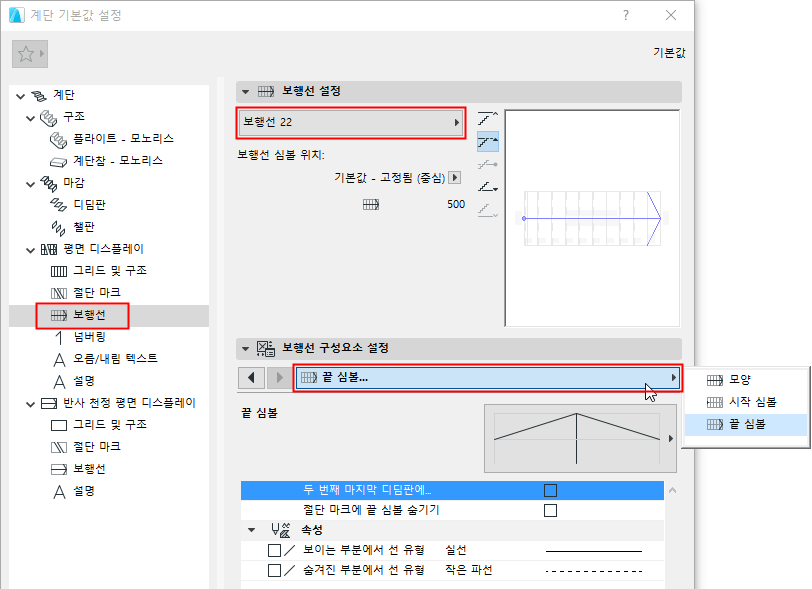
보행선 엔드 심볼: 두 번째에서 마지막 디딤판까지의 엔드
이 옵션을 체크하면 마지막 디딤판 전의 디딤판에서 보행선이 끝납니다.

보행선에 대해 엔드 심볼을 선택할 때, "자동" 옵션은 화살표의 끝점이 정확히 하나의 단너비 폭에 고정됨을 의미합니다.
화살표 끝점을 편집하려면, 사용자정의 심볼 유형을 선택합니다. 편집 모드에서 화살표를 그래픽적으로 편집할 수도 있습니다.

보행선 화살표 편집하기 및 보행선 심볼 위치 편집하기 참조.
심볼 넘버링: 층에서 숫자 보이기
이들 컨트롤을 사용하여 필요한 경우 층에 좌우되는 디스플레이를 포함하여 계단에 대한 넘버링 환경설정을 설정할 수 있습니다.
넘버링: 챌판 또는 디딤판을 선택합니다.
배치: 어느 디딤판/챌판을 넘버링할지 선택합니다.
다른 옵션을 사용하면 넘버링을 어디에서 시작하거나 끝낼지, 또는 넘버링을 계단참에서 재시작할지 등을 정의합니다.
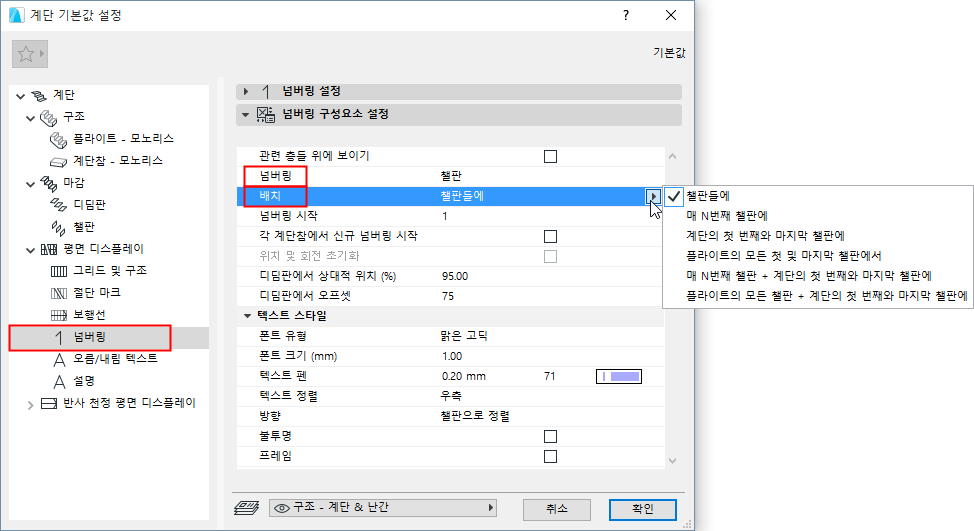
편집모드에서 숫자를 선택한 다음 (심볼 뷰), 숫자들을 그래픽적으로 편집(이동 또는 회전)할 수 있습니다.
계단 넘버링 항목 편집하기 참조.
특수 계단 라벨을 사용하여 디딤판 및 챌판을 넘버링할 수 있습니다. 참조: 계단 라벨.